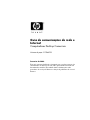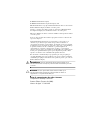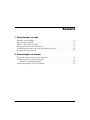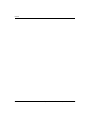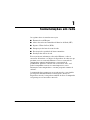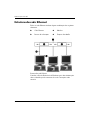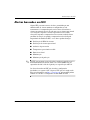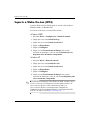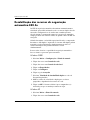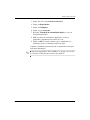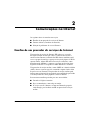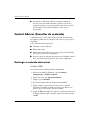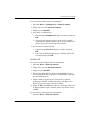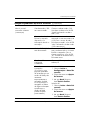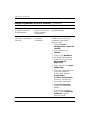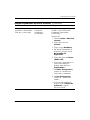Guia de comunicações de rede e
Internet
Computadores Desktop Comerciais
Número de peça: 312968-201
Fevereiro de 2003
Este guia apresenta definições e instruções para uso dos recursos dos
controladores de interface de rede (NIC) previamente instalados em
determinados modelos. Ele também fornece informações sobre
provedores de serviço de Internet e solução de problemas de acesso à
Internet.

© 2002 Hewlett-Packard Company
© 2002 Hewlett-Packard Development Company, L.P.
HP, Hewlett Packard e o logotipo da Hewlett-Packard são marcas comerciais da
Hewlett-Packard Company nos EUA e em outros países.
Compaq e o logotipo da Compaq são marcas comerciais da Hewlett-Packard
Development Company, L.P. nos Estados Unidos e em outros países.
Microsoft e Windows são marcas comerciais da Microsoft Corporation nos EUA
eemoutrospaíses.
Todos os outros produtos mencionados aqui podem ser marcas comerciais das
respectivas empresas.
A Hewlett-Packard Company não será responsável por erros técnicos ou
editoriais ou por omissões aqui contidas, nem por danos incidentais ou
conseqüentes relacionados ao fornecimento, desempenho ou uso desse material.
As informações neste documento são fornecidas "como estão", sem nenhum tipo
de garantia, incluindo, mas não se limitando a, garantias implícitas de
comercialização e adequação a um propósito específico, e estão sujeitas à
alteração sem aviso prévio. As garantias dos produtos HP estão estabelecidas na
declaração de garantia limitada expressa que acompanha tais produtos. Nada
aqui deve ser inferido como constituindo uma garantia adicional.
Este documento contém informações proprietárias que estão protegidas por
copyright. Nenhuma parte deste documento pode ser fotocopiada, reproduzida
ou traduzida para qualquer outro idioma sem a permissão prévia e por escrito da
Hewlett-Packard Company.
Å
ADVERTÊNCIA: O texto apresentado dessa maneira indica que a
não-observância das orientações poderá resultar em ferimentos pessoais
ou morte.
Ä
CUIDADO: O texto apresentado dessa maneira indica que a
não-observância das orientações poderá resultar em danos ao
equipamento ou a perda de informações.
Guia de comunicações de rede e Internet
Computadores Desktop Comerciais
Primeira Edição (Fevereiro de 2003)
Número de peça: 312968-201

Guia de comunicações de rede e Internet www.hp.com.br iii
Sumário
1 Comunicações em rede
EstruturadaredeEthernet............................................... 1–2
AlertasbaseadosemNIC ............................................... 1–3
SuporteaWake-On-Lan(WOL).......................................... 1–4
Interpretaçãodasluzesdestatusdarede.................................... 1–5
Desabilitação dos recursos de negociação automática 802.3u ................... 1–6
Instalaçãodosdriversderede............................................ 1–8
2 Comunicações na Internet
EscolhadeumprovedordeserviçosdeInternet.............................. 2–1
Content Advisor (Consultor de conteúdo). . . ................................ 2–2
RestringiroconteúdodaInternet...................................... 2–2
SoluçãodeproblemasdeacessoàInternet.................................. 2–4

iv www.hp.com.br Guia de comunicações de rede e Internet
Sumário

Guia de comunicações de rede e Internet www.hp.com.br 1–1
1
Comunicações em rede
Os seguintes itens são tratados nesta seção:
■ EstruturadaredeEthernet
■ Alertas baseados em Controlador de Interface de Rede (NIC)
■ Suporte a Wake-On-Lan (WOL)
■ Interpretação das luzes de status da rede
■ Desativação da capacidade de leitura automática
■ Instalação dos drivers de rede
Esta seção fornece informações sobre redes Ethernet e sobre os
conectores de hardware e os drivers de dispositivos de softwares que
permitem o acesso a uma rede Ethernet. O acesso a uma rede de
computadores aumenta imediatamente o seu potencial de
produtividade. Quando a conexão com a rede estiver ativa, você
poderá compartilhar recursos tais como impressoras, trocar
informações entre computadores e executar programas comuns de
software.
O computador chega pronto para ser usado em rede, o que significa
que ele possui um controlador de rede integrado e drivers de
dispositivos de rede já carregados na unidade de disco. O computador
está pronto para ser conectado a uma rede.

1–2 www.hp.com.br Guia de comunicações de rede e Internet
Comunicações em rede
Estrutura da rede Ethernet
Todas as redes Ethernet incluem alguma combinação dos seguintes
elementos:
Estrutura da rede Ethernet
ConsulteoGuiadeReferênciadeHardwareparaobterinformações
sobre a identificação de conectores de rede e instruções sobre
conexão.
1 Cabo Ethernet 3 Rabichos
2 Pacotes de informação 4 Estações de trabalho

Guia de comunicações de rede e Internet www.hp.com.br 1–3
Comunicações em rede
Alertas baseados em NIC
Alguns NIC possuem recursos de alerta, permitindo que um
administrador de sistema monitore o computador na rede
remotamente. O computador pode enviar alertas de hardware e
sistema operacional através da rede antes que o sistema operacional
seja carregado, enquanto o sistema operacional estiver sendo
carregado, enquanto o computador estiver em um estado de baixo
consumo de energia ou quando o computador estiver desligado.
Dependendo do modelo da NIC, esses alertas podem abranger:
■ Paralisação da BIOS do sistema
■ Paralisação do sistema operacional
■ Ausência de processador
■ Temperatura operacional excedida
■ Intrusão no chassi
■ Monitoração
■ Monitoração de pulsação
✎
Os NIC que possuem recursos de alerta atendem à especificação 1.0
do Formato Padrão de Alerta (ASF). Os eventos RMCP não são
suportados devido à falta de segurança na especificação ASF 1.0.
Os alertas baseados em NIC são ativados e configurados
instalando-se os agentes ASF 1.0 para o NIC que está sendo usado.
Eles estão disponíveis em
http://www.hp.com.AlertasASFpodem
também ser ativados e configurados usando DMI ou CIM.

1–4 www.hp.com.br Guia de comunicações de rede e Internet
Comunicações em rede
Suporte a Wake-On-Lan (WOL)
O recurso Wake-On-Lan (WOL) pode ser ativado e desativado no
Windows 2000 e no Windows XP.
Para ativar ou desativar o recurso Wake-On-Lan:
Windows 2000
1. Selecione Iniciar > Configurações > Painel de controle.
2. Clique duas vezes em Conexões dial-up.
3. Clique duas vezes em Conexão de rede local.
4. Clique em Propriedades.
5. Clique em Configurar.
6. Clique na guia Gerenciamento de Energia, em seguida
selecione ou desmarque a caixa de seleção Permitir que este
dispositivo ative novamente o computador.
Windows XP
1. Selecione Iniciar > Painel de controle.
2. Clique duas vezes em Conexões de rede.
3. Clique duas vezes em Conexão de rede local.
4. Clique em Propriedades.
5. Clique em Configurar.
6. Clique na guia Gerenciamento de Energia, em seguida
selecione ou desmarque a caixa de seleção este dispositivo pode
ativar novamente o computador.
✎
Para obter mais informações sobre Wake-On-LAN, consulte o Guia
de Gerenciamento de Desktop ou o Guia dos Administradores de
Gerenciamento Remoto. O Guia dos Administradores de
Gerenciamento Remoto é fornecido com os Utilitários de
Configuração do Gerenciamento Remoto e está disponível no CD
Software de Suporte ou em http://www.hp.com.

Guia de comunicações de rede e Internet www.hp.com.br 1–5
Comunicações em rede
✎
Para obter informações sobre filtragem de eventos Wake-On-LAN
não intencionais, consulte a documentação adicional fornecida para o
utilitário de diagnóstico / configuração avançada dos NIC.
Interpretação das luzes de status da rede
Escolha controladores de interface de rede Ethernet com luzes de
status de rede:
■ A luz de conexão acende quando o sistema está fisicamente
conectado a uma rede ativa.
■ A luz de atividade acende quando o computador detecta atividade
na rede. Quando o sistema estiver conectado a uma rede muito
utilizada, a luz de atividade permanecerá acesa praticamente o
tempo todo.
■ A luz de velocidade de operação acende durante operações de
1000 ou 100 Mbps. A cor da luz identifica a velocidade de
operação.
Alguns NIC incluem apenas duas luzes de status de rede, onde a
conexão (luz acesa) e a atividade (luz piscante) são indicados por uma
das luzes e a operação de 1000 ou 100 Mbps pela segunda luz. O NIC
integrado possui duas luzes de status da rede no conector da NIC:
■ A luz de conexão / atividade acende na cor verde quando existe
uma conexão física com a rede, e pisca para indicar a atividade na
rede.
■ A luz de velocidade de operação acende na cor verde ao operar a
1000 Mbps, amarela ao operar a 100 Mbps e fica apagada ao
operar a 10 Mbps.

1–6 www.hp.com.br Guia de comunicações de rede e Internet
Comunicações em rede
Desabilitação dos recursos de negociação
automática 802.3u
Os NIC de negociação automática determinam automaticamente a
velocidade operacional máxima da rede e os recursos duplex da rede
conectada, configurando-se de acordo com a combinação mais
elevada comum. O computador começará a negociação automática
sempre que obter uma conexão válida, ou quando o driver do NIC for
carregado.
Além de determinar a velocidade operacional da rede, o computador
determina se full-duplex é suportado. Os sistemas full-duplex podem
transmitir e receber informações simultaneamente na rede. Os
sistemas half-duplex não podem transmitir e receber
simultaneamente.
Se necessário, desative a capacidade de negociação automática e
force o sistema a operar em apenas um modo.
Windows 2000
1. Selecione Iniciar > Configurações > Painel de controle.
2. Clique duas vezes em Conexões de rede.
3. Clique duas vezes em Conexão de rede local.
4. Clique em Propriedades.
5. Clique em Configurar.
6. Clique na guia Avançado.
7. Selecione Velocidade do vínculo/Modo duplex na caixa de
listagem Propriedades.
8. Mude os valores de velocidade e duplex para os valores
apropriados, dependendo dos recursos da rede.
9. Clique em OK. O sistema solicitará que o computador seja
reiniciado para que as mudanças entrem em vigor.
Windows XP
1. Selecione Iniciar > Painel de controle.
2. Clique duas vezes em Conexões de rede.

Guia de comunicações de rede e Internet www.hp.com.br 1–7
Comunicações em rede
3. Clique duas vezes em Conexão de rede local.
4. Clique em Propriedades.
5. Clique em Configurar.
6. Clique na guia Avançado.
7. Selecione Velocidade do vínculo/Modo duplex na caixa de
listagem Propriedades.
8. Mude os valores de velocidade e duplex para os valores
apropriados, dependendo dos recursos da rede.
9. Clique em OK. O sistema solicitará que o computador seja
reiniciado para que as mudanças entrem em vigor.
Consulte a documentação fornecida com o controlador de rede para
obter mais informações.
✎
A operação com 100 Base-TX e 1000Base-Tx requer o uso de cabo
da categoria 5 UTP com uma conexão de rede RJ-45.

Instalação dos drivers de rede
Os drivers de dispositivos no software de rede possibilitam que o
computador comunique-se com a rede. Devido à Compaq não saber
qual ambiente operacional de rede você estará usando, o computador
vem pronto para trabalhar com diversos ambientes diferentes.
Os drivers de dispositivo para o controlador de rede permitem o
carregamento correto dos drivers no sistema operacional usado,
permitindo a comunicação com a rede.
✎
Dependendo do modelo do computador, são fornecidos drivers de
dispositivo para os sistemas operacionais Windows 2000, Windows
XP Professional e Windows XP Home. Se estiver usando outro
sistema operacional, os drivers de dispositivos poderão ser instalados
a partir da mídia que acompanha o sistema operacional de rede ou
obtidos na HP. Se algum dia for necessário reinstalar o sistema
operacional, use o CD Compaq Restore Plus! .
Instruções completas para instalação dos drivers de dispositivos de
rede estão disponíveis como arquivos de texto ASCII, localizados no
diretório C:\COMPAQ\NIC. Use as instruções encontradas no
diretório que estejam relacionadas com o ambiente de rede.
Instale os drivers de dispositivos corretos, de acordo com o sistema
operacional sendo usado, conforme listado abaixo.
Windows 2000
Siga as instruções contidas nos arquivos de texto ASCII localizados
no diretório C:\CPQNET. Use as instruções encontradas no diretório
que estejam relacionadas com o ambiente de rede.
Windows XP
1. Selecione Iniciar > Painel de controle.
2. Clique duas vezes em Conexões de rede.
3. Clique em Criar uma nova conexão e siga as instruções na tela.

Guia de comunicações de rede e Internet www.hp.com.br 2–1
2
Comunicações na Internet
Os seguintes itens são tratados nesta seção:
■ Escolha de um provedor de serviços de Internet
■ Content Advisor (Consultor de conteúdo)
■ Solução de problemas de acesso à Internet
Escolha de um provedor de serviços de Internet
Um provedor de serviços de Internet (ISP) oferece o acesso de
discagem (telefone ou rede por cabo) e o software necessários à
conexão com a Internet. A maioria dos ISP oferece também e-mail,
acesso a grupos de notícias, espaço para criação de páginas da Web e
suporte técnico. Alguns ISP oferecem serviços comerciais, como
hospedagem de domínios, a empresas e pessoas que desejam fazer
negócios na Internet. Você poderá escolher ISP locais e nacionais.
Um provedor de serviços on-line, como a MSN ou a America Online
(AOL), oferece recursos especiais, conteúdo e suporte técnico além
de prover acesso à Internet. Um provedor de serviços on-line pode
fornecer uma página inicial categorizada ou personalizada que facilita
a localização dos sites mais populares e úteis na Internet.
Para encontrar o melhor provedor para suas necessidades:
■ Consulte as Páginas Amarelas.
■ Peça recomendações a um colega ou amigo.
■ Se já tiver acesso à Internet, use um mecanismo de pesquisa,
como Google, para localizar um ISP ou provedor de serviços
on-line.

Comunicações na Internet www.hp.com.br Guia de comunicações de rede e Internet
Comunicações na Internet
■ Geralmente, os ISP oferecem uma variedade de planos de
serviços para necessidades diferentes. Lembre-se de rever e
comparar os planos e serviços oferecidos, bem como os preços,
para encontrar o provedor que melhor se ajuste às suas
necessidades.
Content Advisor (Consultor de conteúdo)
A Internet oferece acesso a uma grande variedade de informações,
mas algumas podem não ser adequadas para todas as pessoas que as
visualizam.
Com o Content Advisor é possível:
■ Controlar o acesso à Internet
■ Definir uma senha
■ Definir uma lista de Web sites que não possam ser visualizados
pelas pessoas que usam o computador
■ Ajustar os tipos de conteúdo que podem ser visualizados com ou
sem a sua permissão pelas pessoas que usam o computador
Restringir o conteúdo da Internet
Windows 2000
Se você não ativou o Content Advisor anteriormente:
1. Na área de trabalho do Windows, selecione Iniciar >
Configurações > Painel de controle.
2. Clique duas vezes em Opções da Internet.
3. Clique na guia Conteúdo.
4. Na área do Content Advisor, clique no botão Ativar.
5. Clique em uma categoria da lista, então arraste o controle
deslizante para definir os limites que deseja usar. Repita esse
processo para cada categoria que deseja limitar.
6. Clique em OK, então digite sua senha na caixa Senha. Uma caixa
de diálogo informará que o Content Advisor foi ativado. Clique
em OK.

Guia de comunicações de rede e Internet www.hp.com.br 2–3
Comunicações na Internet
Se você ativou o Content Advisor anteriormente:
1. Selecione Iniciar > Configurações > Painel de controle.
2. Clique duas vezes em Opções da Internet.
3. Clique na guia Conteúdo.
4. Para alterar as configurações:
a. Clique no botão Configurações. Digite sua senha e clique em
OK.
b. Clique em uma categoria da lista, então arraste o controle
deslizante para definir os limites que deseja usar. Repita esse
processo para cada categoria que deseja limitar.
5. Para desativar o Content Advisor:
a. Clique no botão Desativar. Digite sua senha e clique em
OK.
b. Uma caixa de diálogo informará que o Content Advisor foi
desativado. Clique em OK.
Windows XP
Se você não ativou o Content Advisor anteriormente:
1. Selecione Iniciar > Painel de controle.
2. Clique duas vezes em Opções da Internet.
3. Clique na guia Conteúdo.
4. Na área do Content Advisor, clique no botão Ativar. Se você
criou anteriormente uma senha para as configurações da Internet,
ela será solicitada agora.
5. Clique em uma categoria da lista, então arraste o controle
deslizante para definir os limites que deseja usar. Repita esse
processo para cada categoria que deseja limitar.
6. Clique em OK, então digite sua senha na caixa Senha. Uma caixa
de diálogo informará que o Content Advisor foi ativado. Clique
em OK.
Se você ativou o Content Advisor anteriormente:
1. Selecione Iniciar > Painel de controle.

Comunicações na Internet www.hp.com.br Guia de comunicações de rede e Internet
Comunicações na Internet
2. Clique duas vezes em Opções da Internet.
3. Clique na guia Conteúdo.
4. Para alterar as configurações:
a. Clique no botão Configurações. Digite sua senha e clique em
OK.
b. Clique em uma categoria da lista, então arraste o controle
deslizante para definir os limites que deseja usar. Repita esse
processo para cada categoria que deseja limitar.
5. Para desativar o Content Advisor:
a. Clique no botão Desativar. Digite sua senha e clique em
OK.
b. Uma caixa de diálogo informará que o Content Advisor foi
desativado. Clique em OK.
Solução de problemas de acesso à Internet
Se você encontrar problemas de acesso à Internet, consulte o ISP ou
as causas e soluções comuns relacionadas na tabela a seguir.
Solução de problemas de acesso à Internet
Problema Causa Solução
Não foi possível
conectar-se à Internet.
A conta do provedor de
serviços de Internet (ISP)
não está configurada
corretamente.
Verifique as configurações da
Internet ou entre em contato com o
ISP para obter ajuda.
O modem não está
configurado
corretamente.
Reconecte o modem. Verifique se as
conexões estão corretas usando a
documentação de configuração
rápida.
O navegador da Web
não está configurado
corretamente.
Verifique se o navegador da Web
está instalado e configurado para
trabalhar com o ISP.

Guia de comunicações de rede e Internet www.hp.com.br 2–5
Comunicações na Internet
Não foi possível
conectar-se à Internet.
(continuação)
O modem a cabo / DSL
não está conectado.
Conecte o modem a cabo / DSL.
Você deve visualizar a luz do LED
"ligado" na frente do modem a
cabo / DSL.
O serviço de cabo /
DSL não se encontra
disponível ou foi
interrompido devido ao
mau tempo.
Tente a conexão com a Internet
mais tarde ou entre em contato com
o ISP. (Caso o serviço de cabo /
DSL esteja conectado, a luz do LED
"cabo" na frente do modem a cabo
/ DSL estará acesa.)
O cabo CAT5 10/100
está desconectado.
Conecte o cabo CAT5 10/100
entre o modem a cabo e o conector
RJ-45 do computador. (Caso a
conexão esteja boa, a luz do LED
"PC" na frente do modem a cabo /
DSL estará acesa.
O endereço IP não está
configurado
corretamente.
Contacte o ISP a respeito do
endereço IP.
Os cookies estão
corrompidos.
(O "cookie" é uma
pequena quantidade
de informação que um
servidor de Web pode
armazenar
temporariamente no
navegador da Web.
Isso é útil para que o
navegador se lembre
de alguma informação
específica que o
servidor de Web
poderá recuperar
posteriormente.)
Windows 2000
1. Selecione Iniciar >
Configurações > Painel de
controle.
2. Clique duas vezes em Opções
da Internet.
3. Na guia Geral, clique no
botão Excluir Cookies.
Windows XP
1. Selecione Iniciar > Painel de
controle.
2. Clique duas vezes em Opções
da Internet.
3. Na guia Geral, clique no
botão Excluir Cookies.
Solução de problemas de acesso à Internet (Continuação)
Problema Causa Solução

Comunicações na Internet www.hp.com.br Guia de comunicações de rede e Internet
Comunicações na Internet
Não é possível iniciar
programas da Internet
automaticamente.
Você precisa fazer
logon no ISP antes que
alguns programas
possam iniciar.
Faça logon no ISP e inicie o
programa desejado.
A Internet demora muito
para fazer o download dos
Web sites.
O modem não está
configurado
corretamente.
Verifique se a velocidade do
modem e a porta COM estão
corretamente selecionadas.
Windows 2000
1. Selecione Iniciar >
Configurações > Painel de
controle.
2. Clique duas vezes em
Sistema.
3. Clique na guia Hardware.
4. Na área do Gerenciador de
dispositivos, clique no botão
Gerenciador de
dispositivos.
5. Clique duas vezes em Portas
(COM e LPT).
6. Clique com o botão direito na
porta COM usada pelo
modem, então clique em
Propriedades.
7. E m Status do dispositivo,
verifique se o modem está
funcionando corretamente.
8. Em Uso do dispositivo,
verifique se o modem está
ativado.
9. Se houver mais problemas,
clique no botão Solução de
problemas e siga as
instruções na tela.
Solução de problemas de acesso à Internet (Continuação)
Problema Causa Solução

Guia de comunicações de rede e Internet www.hp.com.br 2–7
Comunicações na Internet
A Internet demora muito
para fazer o download dos
Web sites. (continuação)
O modem não está
configurado
corretamente.
(continuação)
Verifique se a velocidade do
modem e a porta COM estão
corretamente selecionadas.
(continuação)
Windows XP
1. Selecione Iniciar > Painel de
controle.
2. Clique duas vezes em
Sistema.
3. Clique na guia Hardware.
4. Na área do Gerenciador de
dispositivos, clique no botão
Gerenciador de
dispositivos.
5. Clique duas vezes em Portas
(COM e LPT).
6. Clique com o botão direito na
porta COM usada pelo
modem, então clique em
Propriedades.
7. E m Status do dispositivo,
verifique se o modem está
funcionando corretamente.
8. Em Uso do dispositivo,
verifique se o modem está
ativado.
9. Se houver mais problemas,
clique no botão Solução de
problemas e siga as
instruções na tela.
Solução de problemas de acesso à Internet (Continuação)
Problema Causa Solução
-
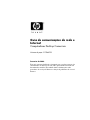 1
1
-
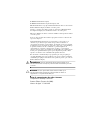 2
2
-
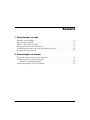 3
3
-
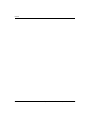 4
4
-
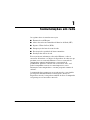 5
5
-
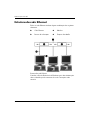 6
6
-
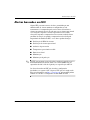 7
7
-
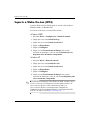 8
8
-
 9
9
-
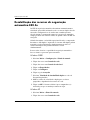 10
10
-
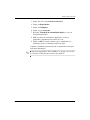 11
11
-
 12
12
-
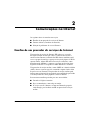 13
13
-
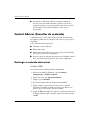 14
14
-
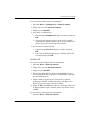 15
15
-
 16
16
-
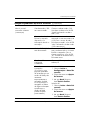 17
17
-
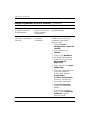 18
18
-
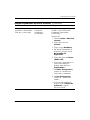 19
19
HP d325 Microtower Desktop PC Guia de usuario
- Tipo
- Guia de usuario
- Este manual também é adequado para
Artigos relacionados
-
HP Compaq dc7100 Ultra-slim Desktop PC Guia de usuario
-
HP Compaq dc5000 Small Form Factor PC Guia de usuario
-
HP d325 Microtower Desktop PC Guia de usuario
-
HP dx5150 Small Form Factor PC Guia de usuario
-
HP dx5150 Small Form Factor PC Guia de usuario
-
HP Compaq dc7600 Convertible Minitower PC Guia de usuario
-
HP COMPAQ DX7500 MICROTOWER PC Guia de usuario
-
HP COMPAQ 6005 PRO MICROTOWER PC Guia de usuario